Ter uma boa rede Wi-Fi é muito importante. Usamos cada vez mais dispositivos que se conectam sem fio, mas nem sempre temos boa cobertura e estabilidade. Isso pode causar interrupções, baixa velocidade e problemas de navegação. Escolher o melhor canal Wi-Fi é essencial para que funcione da melhor maneira possível. Por esse motivo, neste artigo vamos falar sobre Wi-fi Analista , uma aplicação gratuita que serve para analisar o nosso ambiente e ver quais estão mais livres e quais estão mais saturados e poder escolher o que mais nos convém.
Por que o canal Wi-Fi é importante?
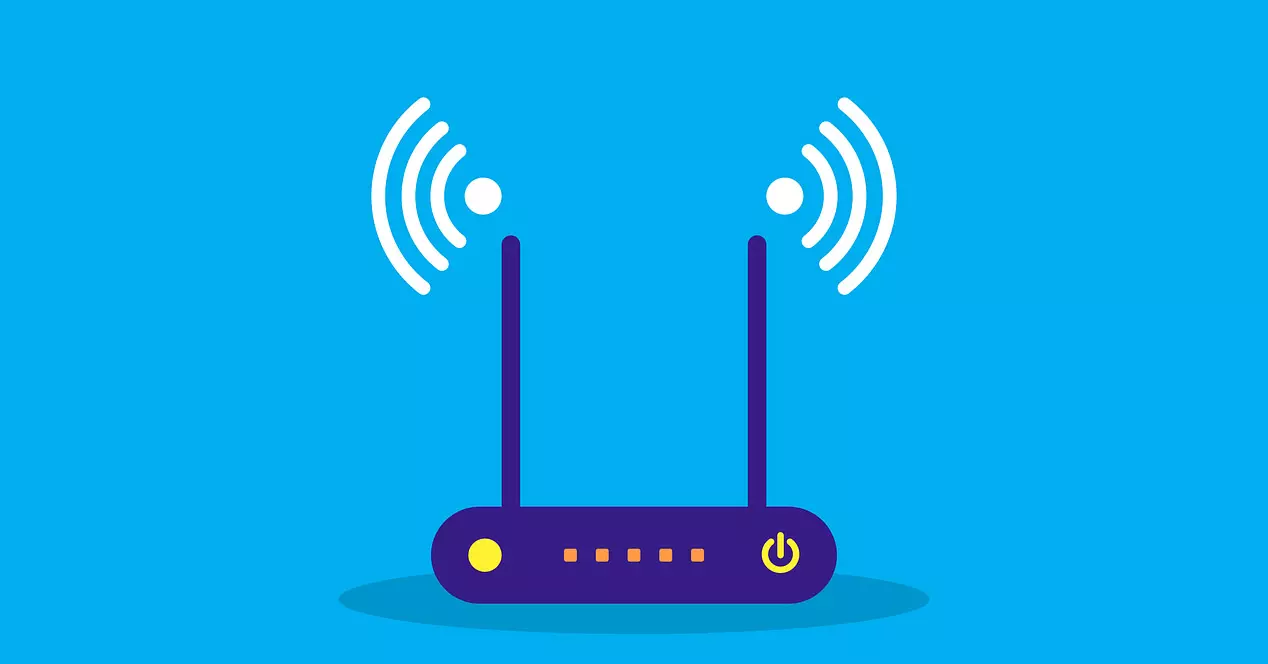
Lembre-se de que um roteador pode se conectar a vários canais de Wi-Fi . Na verdade, normalmente os roteadores têm duas bandas diferentes: a de 5 GHz e a de 2.4 GHz. Cada um deles possui uma série de canais e a escolha de um ou outro pode determinar se o sinal chega melhor ou pior, além de ter velocidade maior ou menor.
A banda de 2.4 GHz usa 14 canais, enquanto a banda de 5 GHz tem uma capacidade maior e isso tornará a saturação menos provável. Portanto, é na primeira opção que teremos mais problemas, mas em qualquer caso teremos que escolher bem qual canal usar.
Digamos que nosso roteador se conecte ao canal 6 na banda de 2.4 GHz. Nas proximidades, existem outros vizinhos cujos roteadores também usam esse mesmo canal ou mesmo outros próximos (por exemplo 5 e 7). Isso é o que causaria a saturação e o mau funcionamento da conexão.
Portanto, descobrir qual é o canal mais livre pode ser decisivo para ter uma boa velocidade de Internet e evitar interrupções. Se morarmos em uma casa isolada, onde não haja casas ao nosso redor ou onde nossos vizinhos não tenham roteador, isso não seria um problema. Mas se pelo contrário vivemos numa zona muito povoada, podemos encontrar avarias.
Escolha o melhor canal com WiFi Analyzer
Para escolher o melhor canal de Wi-Fi e descobrir quais são os melhores de acordo com as circunstâncias, podemos usar o Programa WiFi Analyzer . É um aplicativo totalmente gratuito e muito fácil de usar. Isso nos permite ver todas as redes ao nosso redor e qual canal elas estão usando. Isso nos permitirá saber de forma simples se um determinado canal está saturado ou não.
Além disso, também nos mostrará um gráfico para ver o sinal que chega até nós em todos os momentos, com o qual podemos medir a rede nos diferentes locais da nossa casa. Assim saberemos quais as zonas com pior sinal e poderemos configurar um repetidor ou dispositivos PLC e melhorar a cobertura.
A primeira coisa que temos que fazer para escolher o melhor canal com o WiFi Analyzer é faça o download . Podemos fazer isso a partir do oficial Windows armazenar. Lá, basta clicar em Obter e instalá-lo no computador.
Depois de instalado, a próxima coisa que precisamos fazer é executá-lo. Podemos ir ao menu Iniciar e procurar o programa. Encontraremos uma tela inicial com um resumo de nossa rede, onde veremos o SSID, o canal ao qual estamos conectados, a banda, etc.
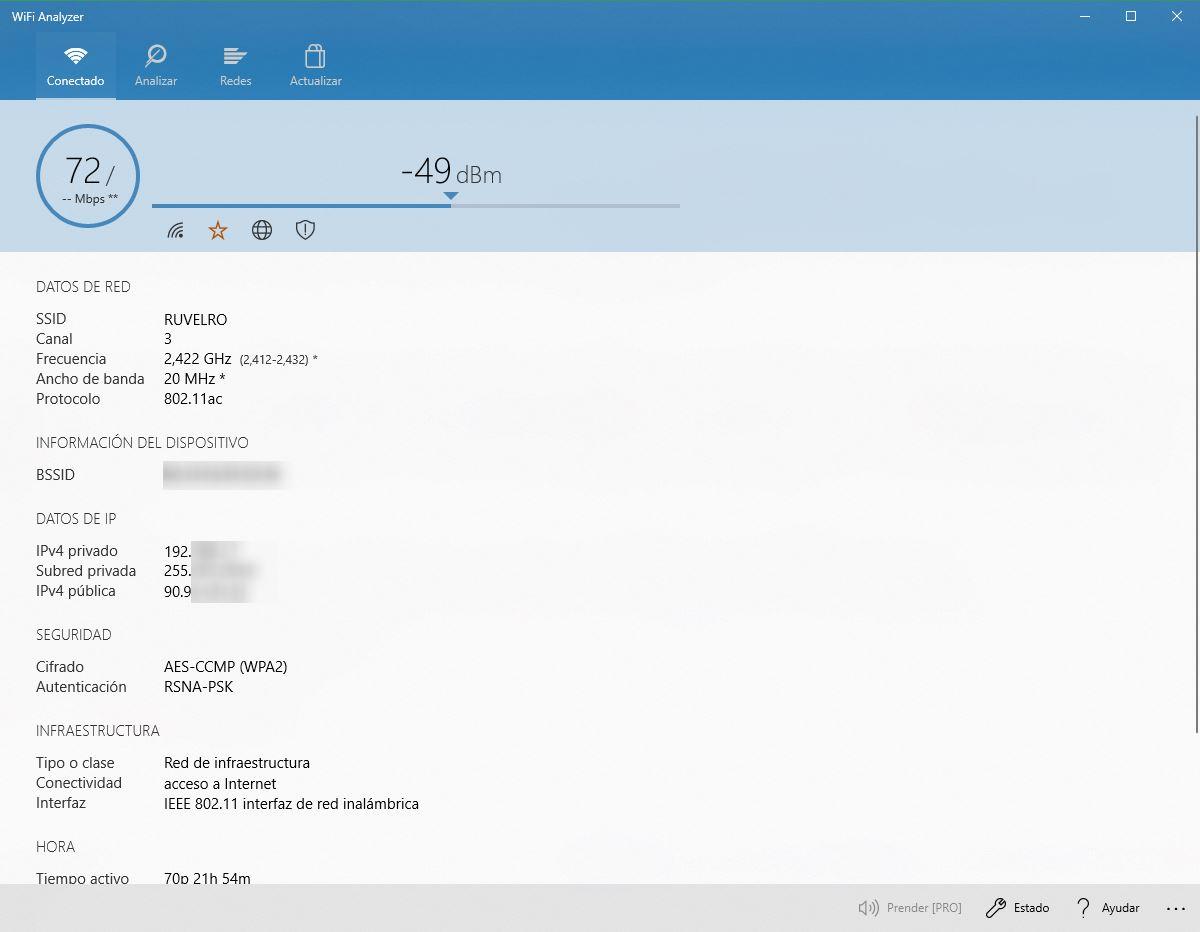
Veremos a opção de Analise . Se clicarmos lá, podemos ver todo o espectro de redes Wi-Fi ao nosso redor. A rede à qual estamos conectados aparecerá marcada e, também, todas as outras redes que estiverem ao nosso alcance, com as informações de cada uma delas.
Dentro desses dados, podemos ver o canal usado por cada rede . Isso nos dará a primeira pista para saber se estamos conectados a um canal saturado ou não. Digamos novamente que estamos conectados ao canal 6 e na lista de redes vemos várias que estão usando esse canal. Já podemos imaginar que possivelmente seja uma boa ideia trocá-lo e usar outro gratuito.
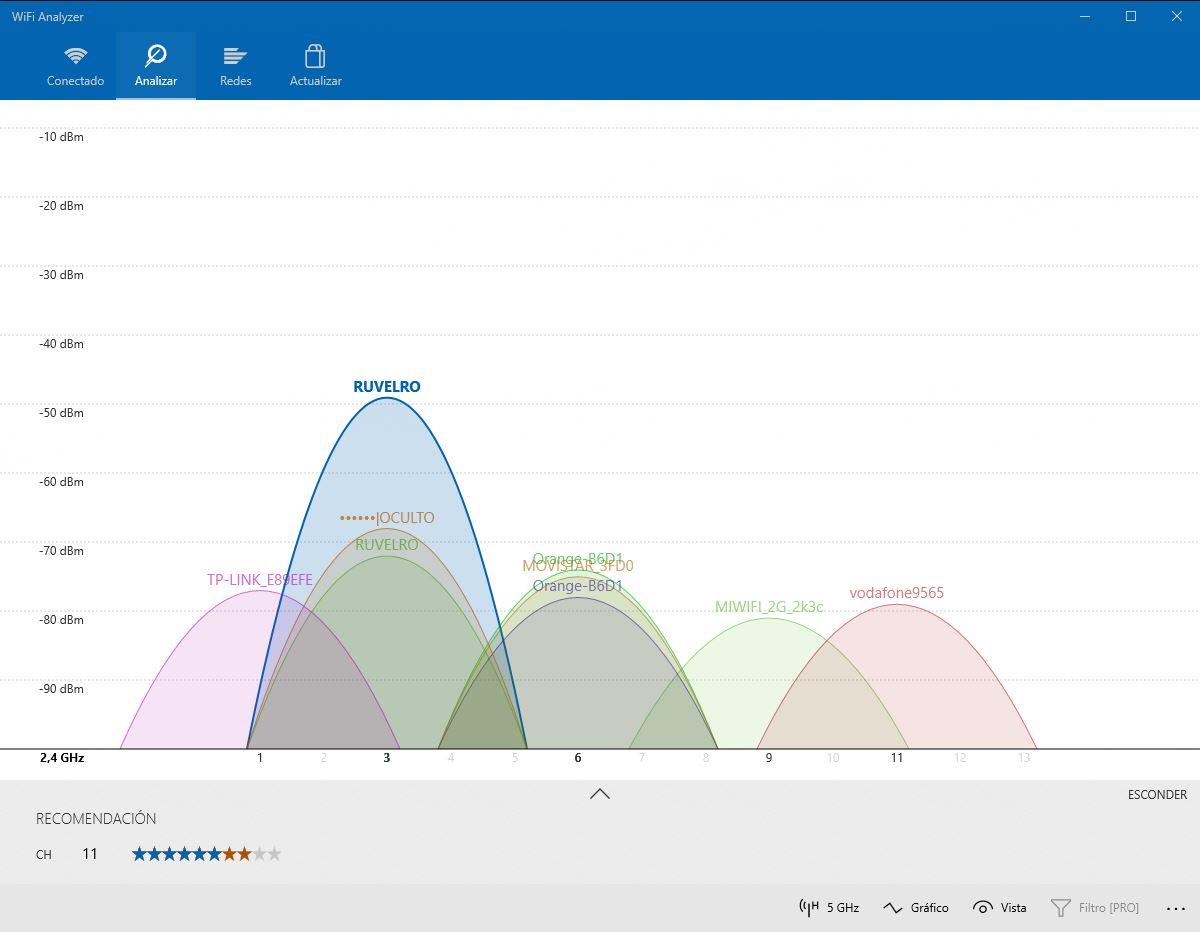
Mas, além disso, o gráfico nos mostra uma imagem de tal forma que podemos ver o que há nos canais próximos. Ou seja, não apenas os dispositivos que estão conectados a um determinado canal irão influenciar, mas também outros ao seu redor. Quanto mais longe estivermos dos canais usados, melhor.
Compare o sinal com WiFi Analyzer
Além de servir para analisar canais saturados e saiba qual é o ideal para se conectar, o WiFi Analyzer também será muito útil para comparar o sinal que vem da nossa própria rede e também de todos ao nosso redor. Essas informações podem ser muito úteis para configurar sua rede e obter o melhor desempenho.
É interessante levar esse parâmetro em consideração para ver como as redes mudam à medida que nos movemos. Saberemos se existe alguma zona morta em nossa casa ou local onde a cobertura é pior e é aí que teríamos que atuar para melhorá-la ao máximo.
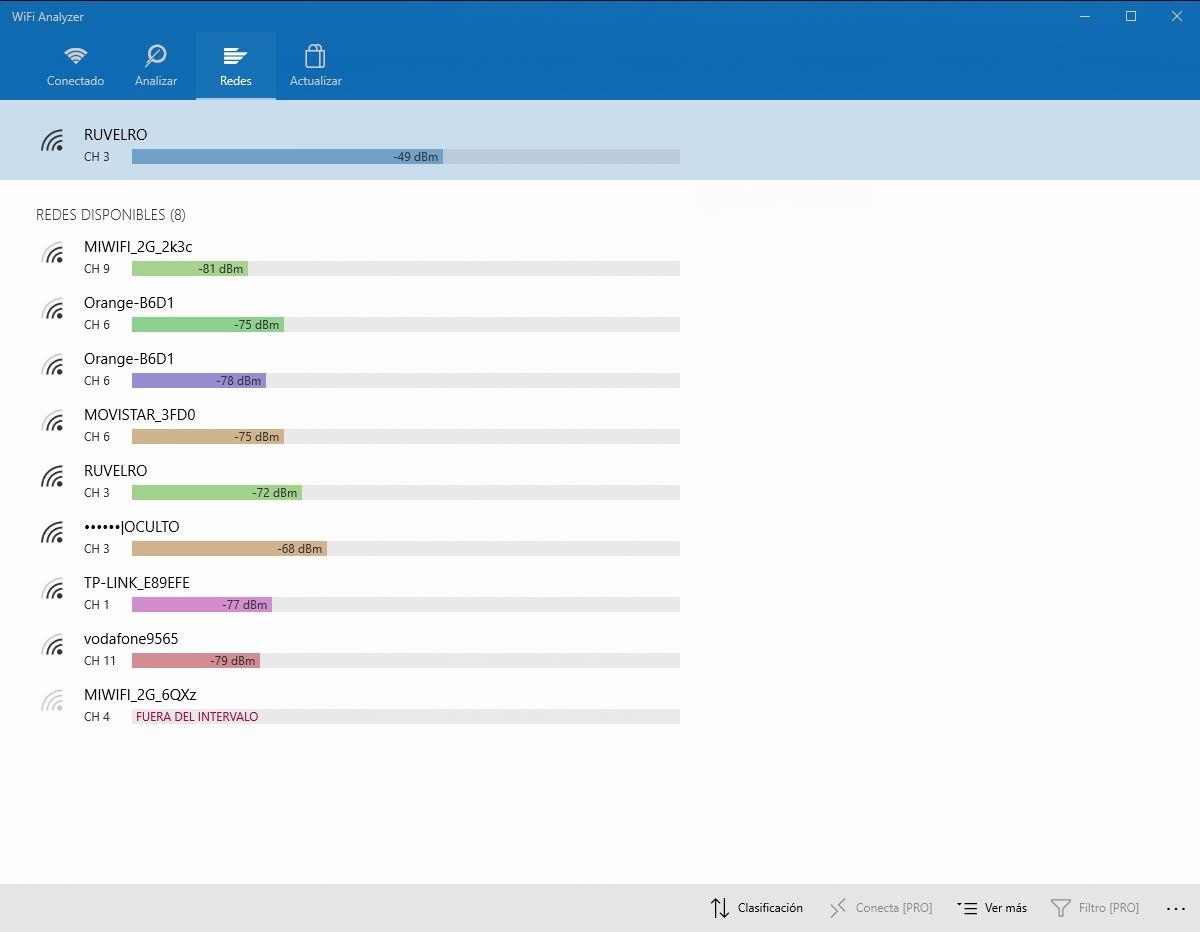
O que poderíamos fazer se o WiFi Analyzer nos mostrasse que uma área específica recebe pouco ou nenhum sinal? Felizmente, podemos ter diferentes dispositivos que nos ajudam melhorar a cobertura . Por exemplo, podemos ter um repetidor Wi-Fi, que vai amplificar o sinal para que possamos nos conectar sem tantas limitações.
Também podemos usar sistemas de rede Wi-Fi ou dispositivos PLC, que são melhores do que um repetidor para zonas mortas e podem se conectar sem estar tão atentos ao sinal de entrada. No primeiro caso, envolve vários dispositivos ou satélites que estão conectados entre si e permitem a criação de uma rede mesh em toda a casa. Os PLCs geralmente são dois dispositivos conectados um ao outro por meio da linha de alimentação.
Resumindo, WiFi Analyzer é uma aplicação muito interessante para analisar as redes que nos rodeiam e que podemos usar gratuitamente no Windows. É muito útil saber qual o melhor canal Wi-Fi ao qual podemos nos conectar e sempre conseguir o melhor sinal possível, para que a velocidade seja adequada e evite os cortes incômodos que podem afetar nossos dispositivos.
